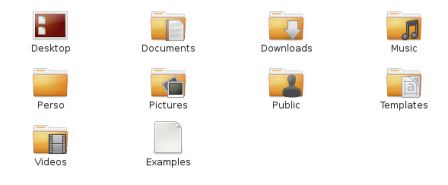Contribution de Mathilde :
Ce script permet de lancer une recherche par taille de fichier sur opensubtitles.org, par un simple clique droit sur le fichier video.
S’il n’existe pas, créer le dossier .local/share/nautilus/scripts dans votre dossier personnel (depuis Nautilus, vous pouvez utiliser le raccourci Ctrl+H pour afficher les fichiers cachés et visualiser le dossier .local).
Enregistrer le fichier subtitle dans .local/share/nautilus/scripts
Ajouter le droit d’execution au script, dans les propriété du fichier, ou par la commande chmod +x ~/.local/share/nautilus/scripts/subtitle
Ouvrir Nautilus (aka “Fichiers”). Sélectionner le film dont on veut chercher les sous-titres, clic droit et sélectionner dans le menu déroulant ‘scripts’ puis “subtitle”.
Une fenêtre de navigateur s’ouvrira directement sur le site opensubtitles.org avec les résultats de la recherche.
NB :
Par défaut, le script recherche des sous-titre en anglais. Pour changer de langue, ouvrir subtitle et modifier la variable LANG.
Contenu du script subtitle :
#!/bin/bash LANG=eng #LANG=fr FILE=$1 SIZE=$(stat -c %s $FILE) xdg-open "http://www.opensubtitles.org/eng/search/sublanguageid-$LANG/moviebytesize-$SIZE"